Как да изтрия системен дял на Windows 10
Windows / / August 05, 2021
Системният дял, известен също като EFI или ESP, е много важен дял, за да може ОС да работи правилно. Ако изтриете системния дял в Windows 10, няма да можете да стартирате в Windows. Разделът е връзка между вашата операционна система Windows и BIOS на вашето устройство.
Мислите да почистите твърдия си диск, но вече имате инсталиран Windows 10 на него. Можете да използвате инструмента Disk Partition, за да почистите и изтриете почти целия дял с изключение на системния дял.
Ако обаче мислите да инсталирате нова дистрибуция на Linux или просто искате твърдия диск за съхранение. Можете да се отървете от системния дял EFI. Трябва обаче да бъдете много внимателни при изтриването на дяла EFI. Така че, освен ако нямате основателна причина да го направите, прочетете по-нататък.

Съдържание
-
1 Как да изтрия системен дял на Windows 10
- 1.1 Метод 1: Използване на CMD / PowerShell за изтриване на системния дял EFI
- 1.2 Метод 2: Използване на приложение на трета страна
- 2 Заключение
Как да изтрия системен дял на Windows 10
Можете да използвате приложение на трета страна или командния ред и Powershell, за да изтриете EFI дяла. Всички методи са разгледани по-долу.
Метод 1: Използване на CMD / PowerShell за изтриване на системния дял EFI
PowerShell и командният ред са двата терминала на Windows. Можем да използваме и двете, за да използваме инструмента DISKPART и да изтрием EFI дяла. Изпълнението на командите в Windows PowerShell или в командния ред няма значение, но се уверете, че командите са правилни според вашето устройство.
Етап 1) Първо, ще трябва да отворите командния ред или Powershell. Затова отидете в лентата за търсене на Windows и напишете cmd за командния ред и PowerShell за Windows Powershell.
Щракнете с десния бутон върху приложението от резултата от търсенето и го отворете Бягай като администратор.

Стъпка 2) Сега ще трябва да въведете командата DISKPART в командния ред или PowerShell и натиснете Въведете на клавиатурата, това ще изпълни инструмента Diskpart.
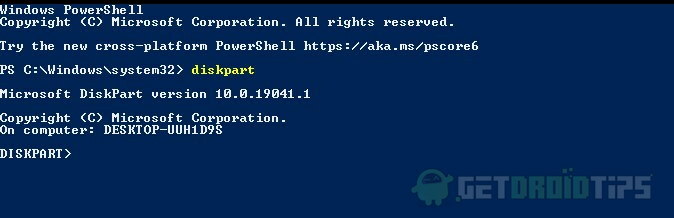
Стъпка 3) Въведете списък диск и натиснете Enter, за да видите наличните дискове на вашия компютър. Сега ще трябва да изберете основния диск, тъй като EFI дялът ще бъде в основното устройство. Затова въведете командата продавам диск 0 и изпълнете.
Сега, за да видите съществуващите дялове на типа диск, командата списък дял натиснете Enter. Това ще ви покаже всички дялове, включително системния дял EFI.
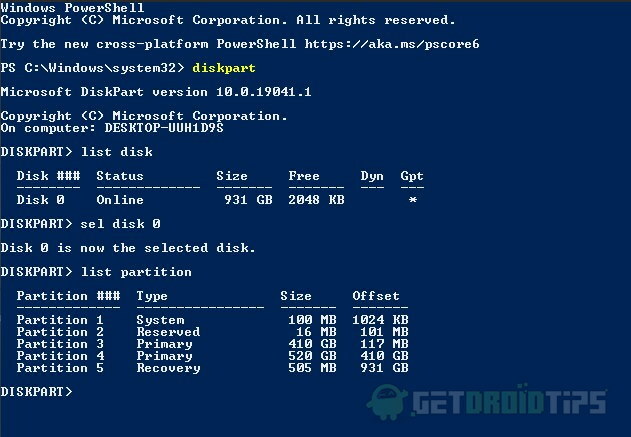
Стъпка 4) Изберете дяла на системата EFI, като изпълните изберете дял един команда. Сега сте избрали системния дял.
Все още обаче нямате разрешение да го премахнете или изтриете. Следователно ще трябва да зададете идентификатор за откриване на дяла, въведете командата по-долу и натиснете Enter.
SET ID = ebd0a0a2-b9e5-4433-87c0-68b6b72699c7
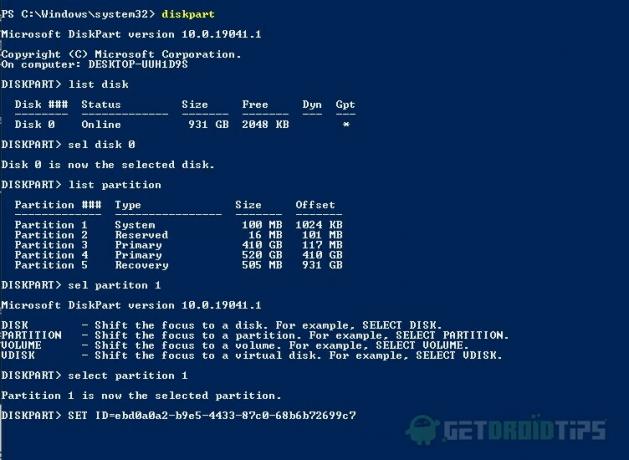
Стъпка 5) За да изтриете системния дял EFI, въведете командата изтриване на замяна на дялаи изпълнете командата, това ще премахне EFI дяла от диска. Уверете се, че сте избрали правилния дял предварително и сте задали ID.
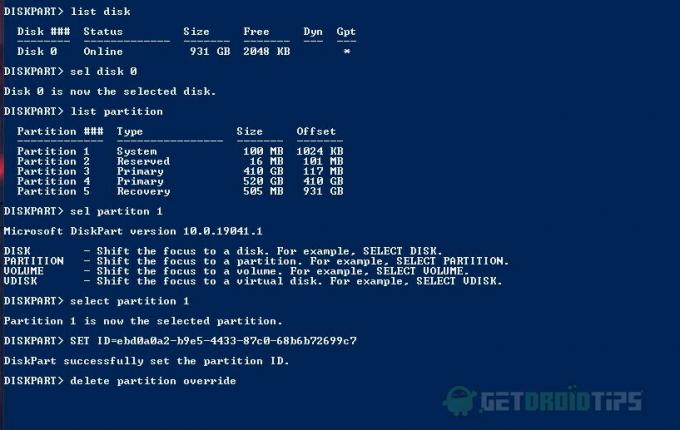
След изпълнението на всички тези команди по-горе, дялът EFI ще бъде премахнат и не можете да стартирате обратно във вашата операционна система Windows. За да го възстановите и ще трябва да преинсталирате Windows.
Метод 2: Използване на приложение на трета страна
Има много приложения, които могат да се използват за изтриване на EFI System Partition, а едно от най-добрите приложения е EaseUS Partition Master. Приложението е много лесно за използване и можете лесно да изтриете вашия EFI дял.
Можете да получите всяко приложение на трета страна, като например Улесни ни или Съветник за дял на Mini Tool, за да изтриете системния дял на EFI.
Етап 1) Стартирайте приложението EaseUS Partition Master, първо изберете Disk, след това изберете дяла, щракнете с десния бутон и изберете Изтрий от менюто.

Стъпка 2) Изберете Добре , за да потвърдите и да изпълните операцията, щракнете върху Приложи бутон и дялът на системата EFI ще бъде премахнат.
Заключение
Разделът EFI System е много важна част за операционната система Windows и съдържа всички важни данни, които свързват вашата операционна система с вашия BIOS. По този начин можете да стартирате в Windows. Ако обаче изтриете системния EFI дял в Windows, не можете да стартирате обратно в Windows, така че наистина трябва да имате основателна причина да го направите.
Имате два възможни начина да изтриете EFI дяла. Можете да използвате няколко команди в PowerShell или командния ред с администраторски права, за да изтриете EFI дяла. Можете обаче да използвате и други приложения на трети страни и това значително ще улесни задачата.
Не е безопасно да изтриете системния дял EFI, ако не знаете какво правите, безопасно е да стоите далеч от него. В противен случай можете да изтриете EFI дяла и вашите файлове и операционна система ще бъдат загубени. Ако използвате метода на командния ред, уверете се, че знаете какво прави всяка команда, преди да ги изпълните.
Избор на редакторите:
- Невалидна грешка при опит за прикачване на процес в Windows 10: Поправете този проблем
- Как да коригирам Windows Media Player не може да възпроизведе грешка: За възпроизвеждане на този файл е необходим кодек
- Как да планирате автоматично изключване в Windows 10
- Най-добрите начини за създаване на стартиращ USB инсталатор на Linux
- Как да споделяте и осъществявате достъп до файлове между Android и Windows 10
Rahul е студент по компютърни науки с голям интерес в областта на технологиите и темите за криптовалута. Той прекарва по-голямата част от времето си или в писане, или в слушане на музика, или в пътувания до невиждани места. Той вярва, че шоколадът е решението на всичките му проблеми. Животът се случва и кафето помага.



